Як виправити код помилки відеоредактора Windows 0x80070497
Корпорація Майкрософт надає постійні оновлення, щоб покращити Windows. Вони додали багато функцій, щоб програми працювали на ньому більш плавно. Користувачі намагалися робити різні речі зі своїми системами. За потреби Microsoft також додає функції до своїх програм. У нових оновленнях Windows розробники додали функцію редагування відео до програми «Фото». Однак користувачі отримують код помилки Windows Video Editor 0x80070497 під час експорту відео до своєї системи. Ми додали рішення проблеми, яку ви шукаєте.
Виправити код помилки редактора відео Windows 0x80070497 | Не вдалося експортувати відео
Ось способи вирішення проблеми. Код помилки редактора відео Windows не є великою проблемою, про яку вам слід хвилюватися. Ви можете виправити це дуже швидко, виконавши наведені нижче дії.
Примусовий перезапуск програми
Перше, що ми пропонуємо вам зробити, це примусово перезапустити програму. Це допомогло багатьом користувачам вирішити проблему, оскільки помилка сталася в їхній системі через незначні помилки. Незначні помилки викликають проблеми в додатку. Якщо файли завантаження гри не були запущені належним чином, ви зіткнетеся з проблемою. Ми перерахували кроки, щоб примусово перезапустити програму, щоб вирішити проблему.
- Відкрийте диспетчер завдань.
- Після цього перейдіть на вкладку «Процес».
- Виберіть програму «Фотографії».
- Клацніть програму правою кнопкою миші та виберіть Завершити завдання.

- Після цього знову запустіть програму та перевірте, чи не виникає проблема під час експорту.
Перезавантажте систему
Якщо перший спосіб не працює для вас, радимо спробувати перезавантажити систему. Існує ймовірність, що проблема може виникнути через проблеми з файлами запуску системи, і програма не може експортувати відео. У цьому випадку ви можете спробувати перезавантажити систему, яку ви використовуєте. Вам потрібно перейти в меню «Пуск» і після цього натиснути «Параметри живлення» для параметра «Перезапуск». Це все.
Завантажте необхідні пакети
У вас також може виникнути ця проблема, якщо ви не завантажили всі необхідні пакети для програми «Фотографії». Необхідний пакет кодеків K-Lite. За допомогою цього пакета ви розширите медіаформат, який можна використовувати для відтворення відео в програмі.

Щоб встановити пакет, необхідно ввести кодеки K-Lite в Інтернеті та завантажити його з офіційного сайту. Завантаживши пакет, встановіть його. Коли ви встановлюєте програму, обов’язково виберіть медіапрогравач Windows Media Player. Після цього перезапустіть систему та спробуйте експортувати відео в систему знову.
Скинути додаток
Є ймовірність, що проблема з неможливістю експорту відео пов’язана з неправильними або неправильними налаштуваннями програми. Це може статися, якщо ви помилково встановили неправильні налаштування у відеоредакторі. Також можливо, що файли програми уражені вірусом, який не працює належним чином. Ми пропонуємо вам спробувати скинути програму, у цьому випадку, щоб вирішити, чи проблема виникає через неправильно налаштовані файли. Для цього потрібно виконати кілька простих кроків, наведених нижче.
- Відкрийте налаштування.
- Перейдіть до програми та перейдіть до встановлених програм.
- Знайдіть програму та виберіть три крапки.
- Після цього виберіть опцію «Редагувати».
- Тепер прокрутіть вниз до нижньої частини екрана.
- Після цього торкніться опції «Скинути».

- Дочекайтеся завершення процесу. Це все.
Закрити фонові процеси
Програма не може експортувати відео через брак ресурсів у системі. Якщо ви не знаєте, програма потребує багато ресурсів, щоб правильно експортувати будь-яке відео. Ви, швидше за все, зіткнетеся з проблемою, якщо системі не вистачить ресурсів для програми. Радимо закрити фонові процеси та експортувати відео у свою систему. Тисячі фонових процесів продовжують працювати у фоновому режимі. Ви можете закрити їх, щоб усунути проблему в системі. Для цього ми перерахували кроки нижче.
- Відкрийте диспетчер завдань у вашій системі.
- Виберіть вкладку Процес.
- Тепер оцініть програми, які працюють без причини.
- Виберіть програму та клацніть її правою кнопкою миші.
- Після цього виберіть опцію «Завершити завдання».
- Зробіть це для всіх програм, які працюють без потреби. Це все.
Оновіть графічні драйвери

Ми рекомендуємо вам оновити графічні драйвери у вашій системі, щоб уникнути таких проблем. Багато користувачів повідомили, що проблема виникла через застарілий драйвер. Після оновлення проблема була вирішена. Щоб оновити драйвер, виконайте дії, наведені в цьому посібнику.
Перевірте наявність Windows Update
У системі має бути запущена остання версія, щоб усі програми сумісні. Розробники додають нові функції в програми. Однак програми можуть працювати належним чином, лише якщо ОС Windows, яку ви використовуєте, оновлена. Якщо ви все ще використовуєте застарілі вікна у своїй системі, швидше за все, у вас виникне проблема з неможливістю експорту.

Ми рекомендуємо вам перевірити наявність оновлень Windows у вашій системі та переконатися, що немає оновлень, що очікують на розгляд. Якщо доступні будь-які оновлення, їх слід завантажити. Щоб перевірити наявність оновлень Windows, виконайте наведені нижче дії.
- Відкрийте «Налаштування» у вашій системі.
- Після цього перейдіть до Windows Update.
- Виберіть Перевірити наявність оновлень.
- Якщо будь-яке оновлення доступне, воно буде показано на екрані.
- Завантажте оновлення та дочекайтеся його встановлення. Після завершення інсталяції спробуйте запустити програму ще раз.
Підведення підсумків
Тисячі користувачів, які намагалися експортувати відео, отримували помилки. У цьому посібнику ми додали способи вирішення проблеми з кодом помилки відеоредактора Windows 0x80070497. Сподіваємося, цей посібник допоміг вам вирішити проблему. Якщо у вас виникли сумніви, повідомте нам про це в розділі коментарів нижче.



Залишити відповідь